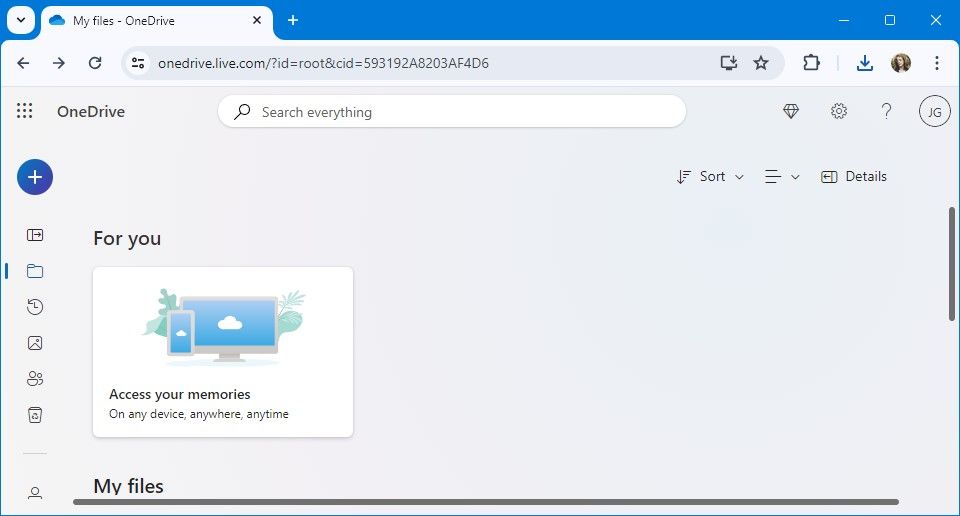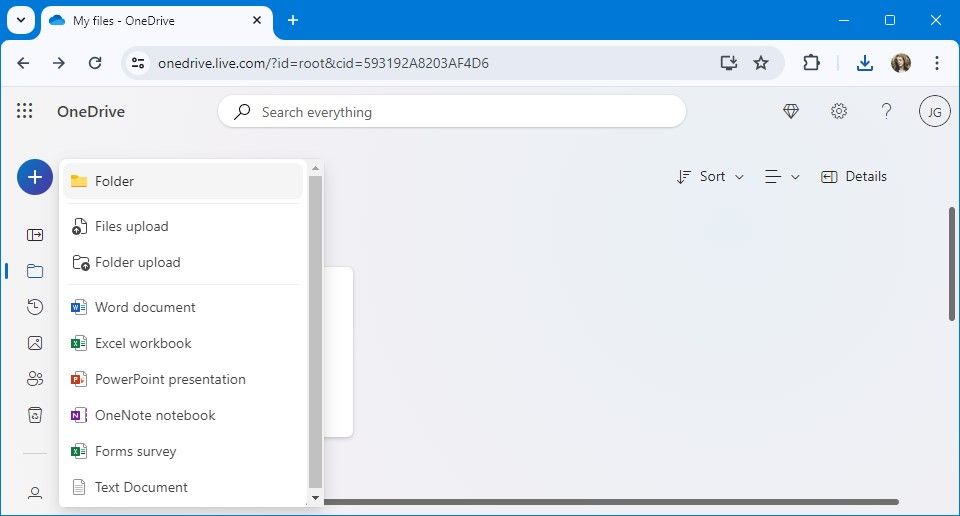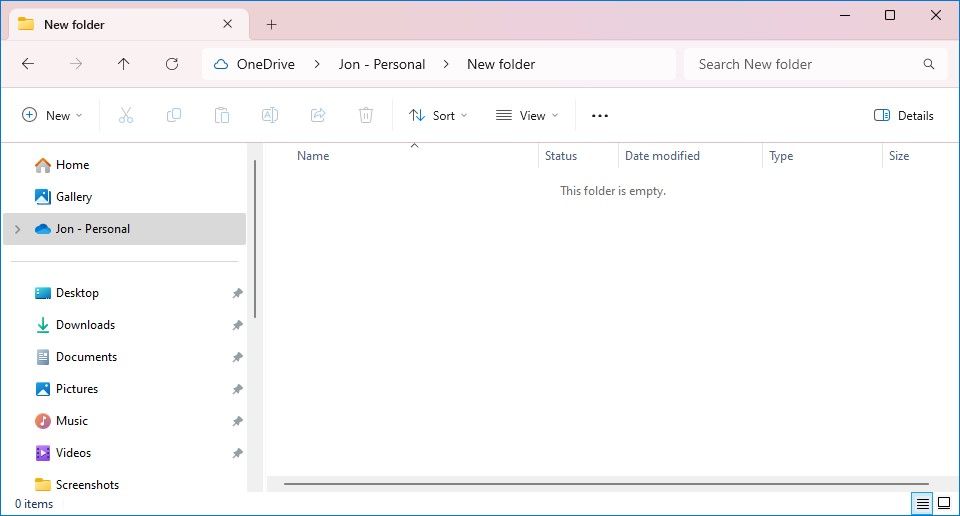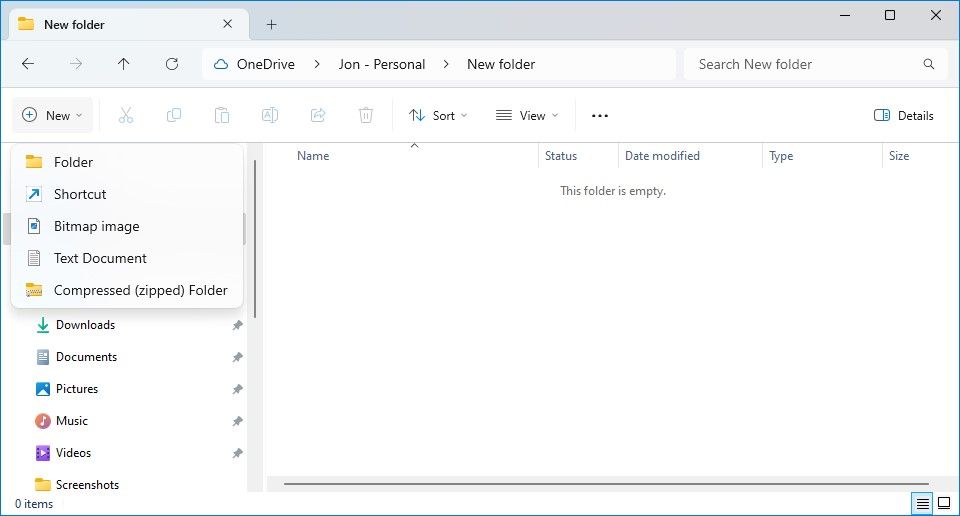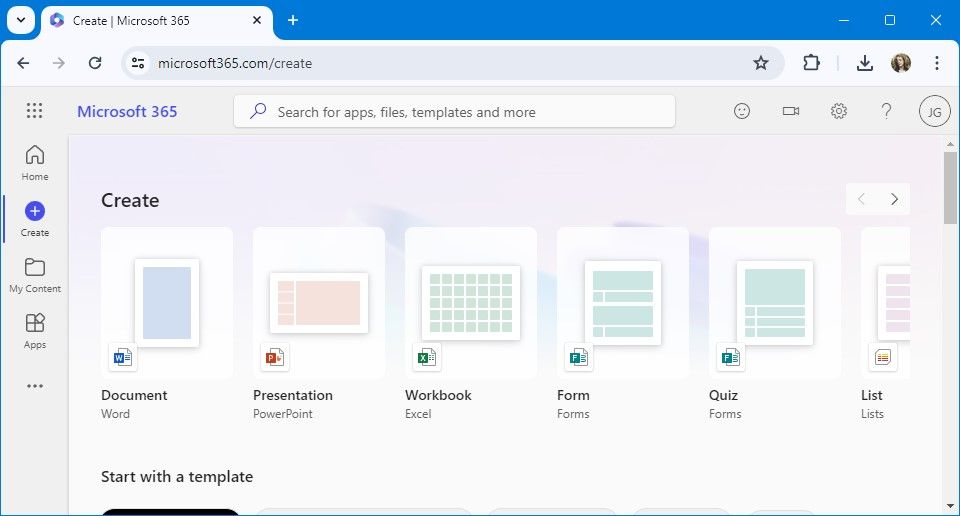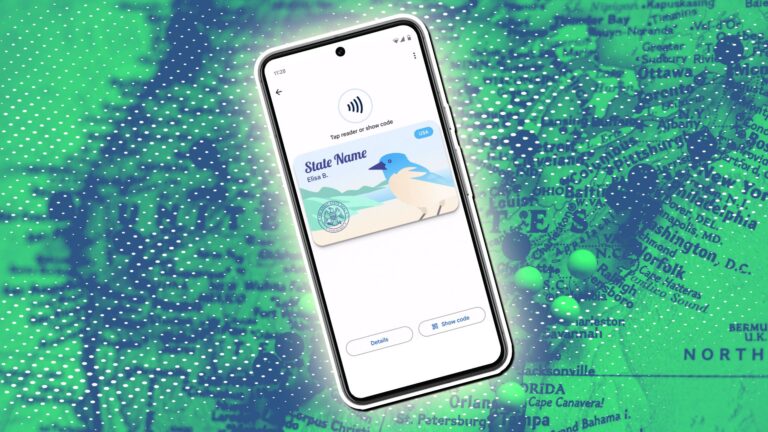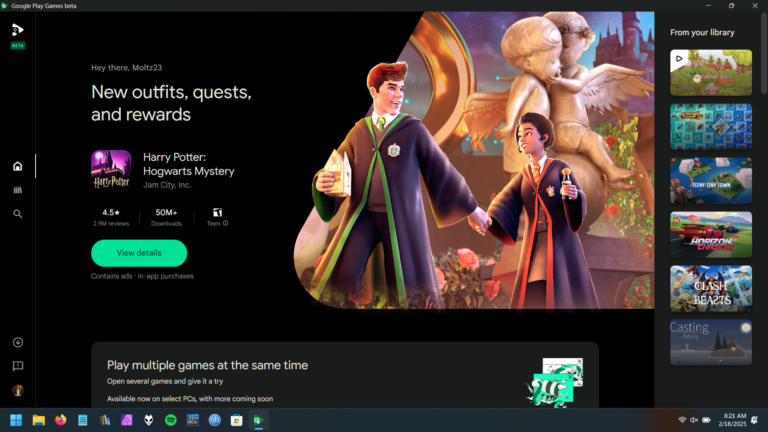A criação de arquivos e pastas no OneDrive mantém seus documentos organizados desde o início, pois você pode colocá-los no lugar certo antes de trabalhar neles. Embora o OneDrive permita criar um conjunto limitado de documentos, é um recurso útil para criar tipos de documentos comuns.
Mostramos como criar arquivos e pastas no OneDrive em navegadores de desktop e dispositivos móveis, incluindo os melhores Chromebooks. Também mostramos algumas maneiras úteis de organizar seus documentos. O OneDrive oferece 5 GB de armazenamento gratuito, então use opções alternativas de armazenamento em nuvem junto com o OneDrive para armazenar mais arquivos sem pagar uma taxa de assinatura.
Como criar arquivos e pastas no OneDrive
Você não pode criar os mesmos tipos de documentos em todas as plataformas nas quais o OneDrive está disponível. Ainda assim, os arquivos são sincronizados entre dispositivos, para que você possa criar um documento em uma plataforma e abri-lo em outra onde não seja possível criá-lo.
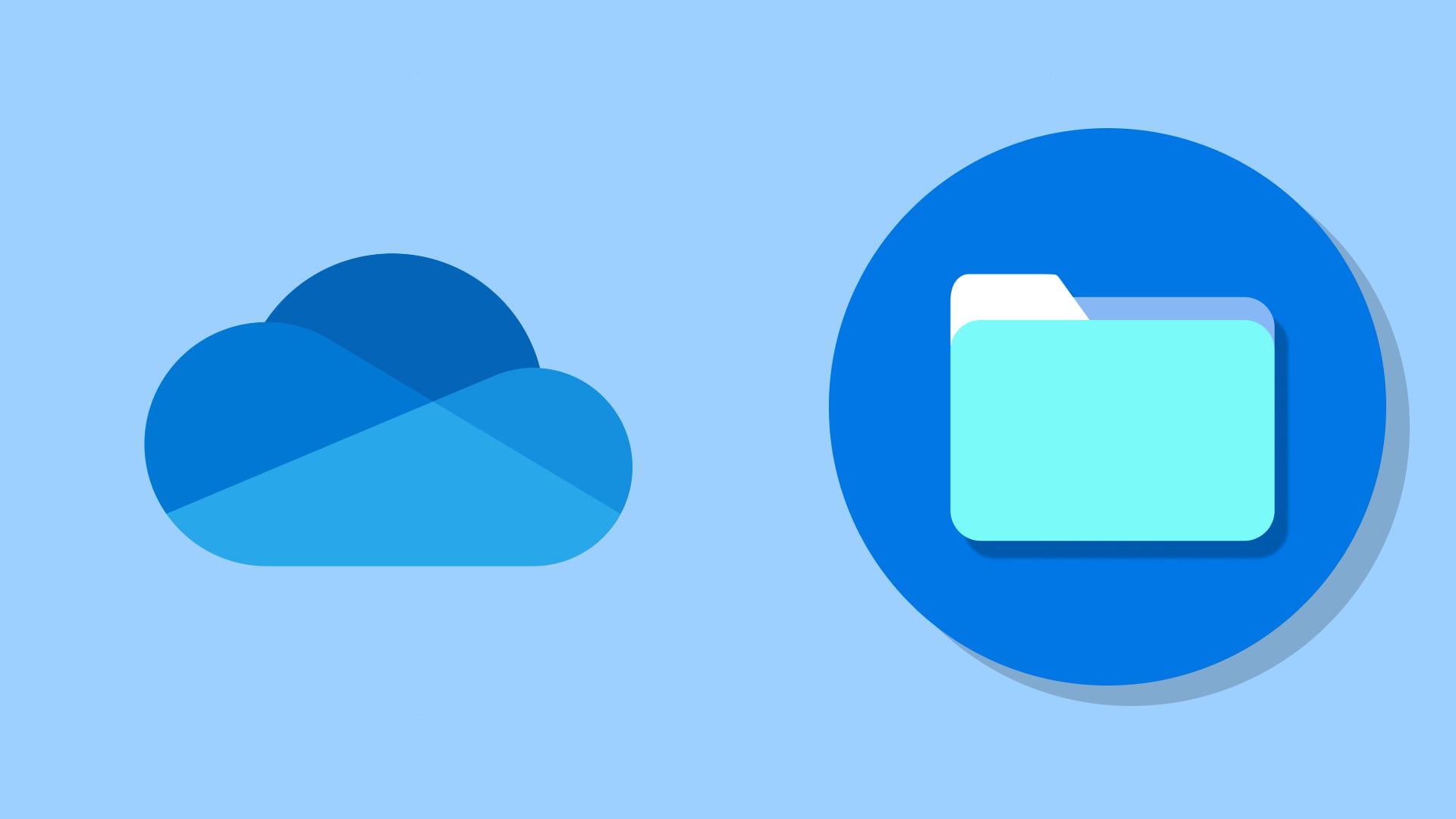
Relacionado
Como sincronizar seus arquivos do OneDrive em seu Chromebook
Google e Microsoft se uniram para adicionar o OneDrive ao aplicativo Arquivos do seu Chromebook
Como criar arquivos e pastas no aplicativo móvel OneDrive
Essas etapas são idênticas para os aplicativos OneDrive para iOS e Android.
- Abra o Aplicativo OneDrive.
- Navegue até onde deseja criar um arquivo ou pasta.
- Toque em mais botão no canto superior direito da tela.
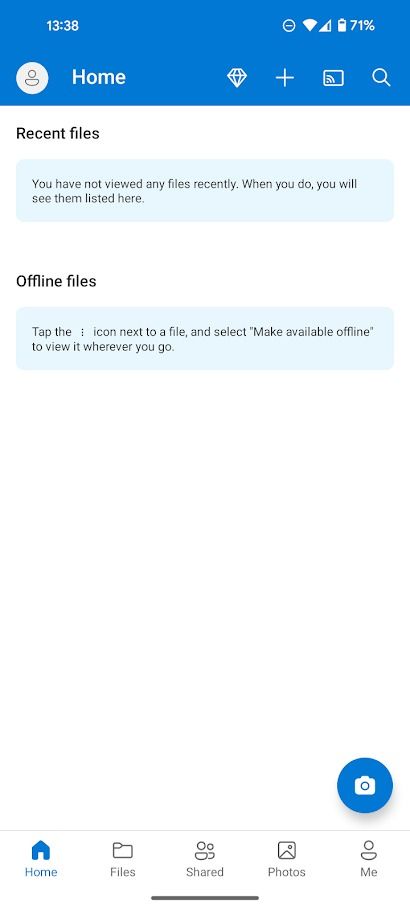
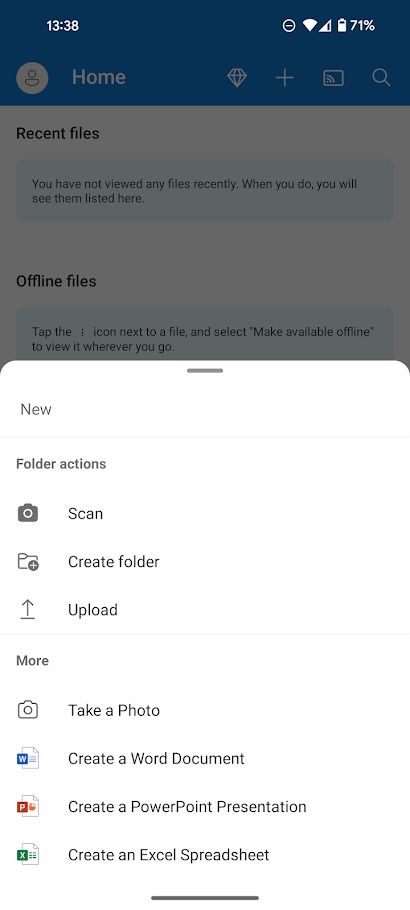
No menu que aparece, selecione uma das seguintes opções:
- Tocar Varredura para abrir a ferramenta de digitalização de documentos do OneDrive. Quando você termina de digitalizar um documento, o OneDrive cria um arquivo PDF da sua digitalização.
- Tocar Criar pasta para criar uma pasta. O OneDrive solicita que você insira um nome de pasta.
- Tocar Carregar para adicionar um arquivo do seu dispositivo ao OneDrive. Você pode armazenar todos os tipos de arquivos no OneDrive, embora muitos não possam ser visualizados.
- Tocar Tire uma foto para criar uma foto com a câmera do seu dispositivo. As fotos tiradas dessa forma são armazenadas como arquivos JPG no OneDrive.
- Tocar Criar uma para criar um documento Word, PowerPoint ou Excel no OneDrive. O documento é aberto automaticamente no aplicativo Microsoft 365.
O aplicativo Microsoft 365 deve estar instalado em seu dispositivo para criar um documento do Word, PowerPoint ou Excel no aplicativo móvel OneDrive. Faça login com a mesma conta da Microsoft que você usa para salvar arquivos no OneDrive.
Como criar arquivos e pastas no aplicativo web OneDrive
O OneDrive em um navegador de desktop tem mais recursos do que o aplicativo móvel, incluindo a capacidade de criar mais tipos de arquivos.
Estas etapas são idênticas para todos os navegadores.
- Acesse o site do OneDrive.
- Navegue até onde deseja criar um arquivo ou pasta.
- Clique no azul mais botão no canto superior esquerdo da tela.
Escolha uma das seguintes opções no menu que aparece:
- Clique Pasta para criar uma pasta. O OneDrive solicita que você insira um nome de pasta.
- Clique Carregamento de arquivos ou Carregamento de pasta para adicionar arquivos do seu dispositivo ao OneDrive. Usar Carregamento de pasta se você deseja adicionar todos os arquivos de uma pasta.
- Clique em um dos tipos de documento para criá-lo no OneDrive. Clicar em qualquer documento abre uma nova guia para ele. Ele é salvo como Documento até adicionar um nome.
Como criar arquivos e pastas no aplicativo de desktop OneDrive
Se você usa o Windows 11, o OneDrive é instalado automaticamente no seu computador. Se você tiver uma versão anterior do Windows ou Mac, baixe o aplicativo no site do OneDrive.
O aplicativo de desktop OneDrive é uma extensão do File Explorer da Microsoft. Isso significa que ele possui menos recursos de criação de arquivos, embora seja fácil mover arquivos para o OneDrive usando o aplicativo de desktop.
- Abrir Explorador de arquivos
- Clique no Ícone do OneDrive na barra lateral esquerda.
- Navegue até onde deseja criar um arquivo ou pasta.
- Clique Novo no canto superior esquerdo da janela.
Escolha uma destas opções no menu suspenso:
- Clique Pasta para criar uma pasta no OneDrive. O Windows solicita que você o renomeie usando o padrão Nova pasta nome.
- Clique Documento de texto para criar um arquivo .txt no OneDrive.
- Clique Pasta compactada (zipada) para criar um arquivo .zip.
O
Atalho
A opção só é relevante para ações locais no seu dispositivo Windows. Não recomendamos criá-lo no OneDrive, pois não é útil fora da máquina em que você o criou.
Quais arquivos você pode criar no OneDrive?
Embora você possa criar a mesma pasta básica em todas as versões do OneDrive, os tipos de arquivos que você pode criar diferem nas versões para web, dispositivos móveis e desktop do OneDrive. Aqui está uma análise dos tipos de arquivos que você pode criar no OneDrive em todos os dispositivos.
|
Móvel |
Rede |
Área de Trabalho |
|
|
Palavra |
✓ |
✓ |
|
|
Power Point |
✓ |
✓ |
|
|
Excel |
✓ |
✓ |
|
|
Uma nota |
✓ |
||
|
Formulários |
✓ |
||
|
Texto (.txt) |
✓ |
||
|
Documento digitalizado (.pdf) |
✓ |
||
|
Foto (.jpg) |
✓ |
Se você carregar um tipo de arquivo não associado a produtos Microsoft 365 (como um arquivo .odt no formato OpenDocument), o OneDrive tentará abri-lo no aplicativo relevante (por exemplo, ele abre arquivos OpenDocument no Word).
Como usar o Microsoft 365 para criar documentos no OneDrive
O site do Microsoft 365 permite criar e editar documentos no navegador do seu desktop. Esses documentos são salvos automaticamente no OneDrive, para que você possa armazenar documentos no serviço de armazenamento em nuvem sem sair do site do Microsoft 365.
Usar o site do Microsoft 365 também permite criar tipos de documentos adicionais e acessar modelos para acelerar a criação de documentos. Para criar documentos, visite o site do Microsoft 365 e clique em um tipo de documento no Criar cabeçalho.
O único problema é que você deve entrar no OneDrive para organizar seus documentos. No entanto, os arquivos editados recentemente são listados no OneDrive. Você também pode pesquisar seus arquivos.
Use o OneDrive para manter seus arquivos organizados
OneDrive é um serviço de armazenamento em nuvem repleto de recursos, e criar seus arquivos no aplicativo é uma maneira fácil de mantê-los organizados. No entanto, não é o único. O Google Drive oferece muitos dos mesmos recursos criados em torno da integração com os aplicativos do Google. Mesmo que você use principalmente o software de uma empresa, vale a pena considerar ambas as opções ao decidir onde armazenar seus arquivos.